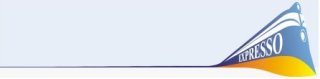
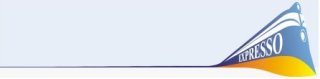 |
As pastas agora estão dispostas na área esquerda do Expresso Mail, facilitando a navegação entre elas. Foi extinto o menu principal, sendo substituído pelo menu na área esquerda da tela. Essa área esquerda da tela pode ser ocultada (em Ferramentas / Preferências ), para aumentar sua visualização das mensagens. A barra de capacidade da sua caixa postal foi movida para cima. Este novo layout vem para melhorar a visualização das ferramentas à sua disposição.
 Voltar
VoltarPara efetuar ações como marcar, apagar e exportar, que antes ficavam acessíveis pelo menu principal, agora são feitas rapidamente clicando com o botão direito sobre as mensagens selecionadas.
 Voltar
VoltarCom a implementação do item arrastar e soltar (Drag'N Drop), para mover as mensagens selecionadas, basta arrastá-las para a pasta de destino e soltar. Caso a mensagem esteja aberta (sendo lida), apenas clique sobre o título na aba da mensagem, e arraste sobre a sua pasta de destino.
 Voltar
VoltarO item Editar Pastas foi totalmente refeito. Além de ficar mais intuitivo para o usuário, permite criar subpastas. Basta clicar uma vez sobre a pasta para selecioná-la, e escolher a ação desejada. Caso queria criar uma subpasta, clique em Nova Pasta. Agora, as pastas principais estão mais protegidas, não permitindo excluir ou renomear as pastas principais.
 Voltar
VoltarO item Pesquisar, assim como a manutenção de pastas, também está totalmente diferente. Preencha os campos de pesquisa referentes ao campos da mensagem pelos quais deseja pesquisar, selecione as pastas em que deve ser feita a pesquisa e clique em Pesquisar. O resultado da pesquisa abre na parte de baixo da própria janela, economizando tempo e espaço. Ao clicar na mensagem resultante, a mensagem se abre na tela atrás.
 Voltar
VoltarNa tela de envio de nova mensagem, não existem mais botões, apenas links. Haviam muitas reclamações com relação ao botão Enviar e Salvar, então agora ao clicar neste link, abre uma janela pop-up onde basta selecionar a pasta e clicar em Enviar e Salvar. Além disso, é possível exibir o código HTML da mensagem clicando em Ver código HTML.
 Voltar
VoltarCabeçalho e várias opções da mensagem ficam ocultos, para aumentar a visualização da mensagem. Para mostrar estas informações, clique em Mais opções.
 Voltar
VoltarO ExpressoMail sempre teve um recurso de criação de filtros para mensagens. Porém, agora este recurso está mais rápido e simples de usar. Acesse este recurso no menu à esquerda, clicando em Filtros. Crie então uma regra para filtro de mensagens, escolhendo as condições em que essa regra será aplicada e o que ela fará com as mensagens analisadas pela regra.
 Voltar
VoltarSim, além das preferências já existentes da versão anterior, o novo menu de Preferências traz novas opções de configuração do seu ExpressoMail. Pode ser acessado através do menu na parte esquerda da tela.
 Voltar
VoltarVocê pode solucionar quaisquer dúvidas sobre utilização e configuração do Expresso, consultando o manual on-line, acessível através do menu Ferramentas na parte esquerda da tela, mandando sua dúvida por e-mail clicando no link Sugestões ou ainda, se os meios anteriores não funcionaram, entrando em contato com a Central de Atendimento Celepar, no telefone (41)3350-5007.
 Voltar
Voltar